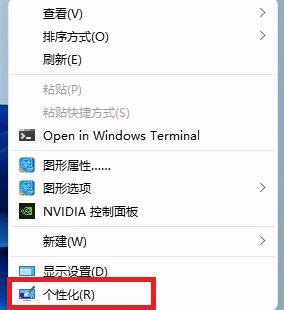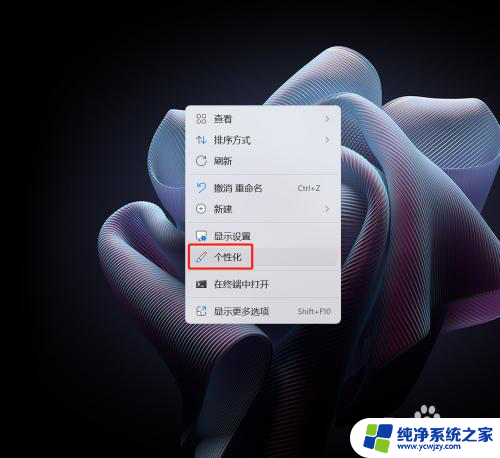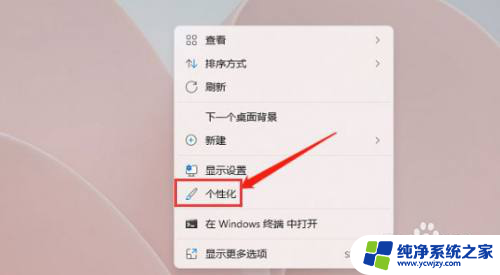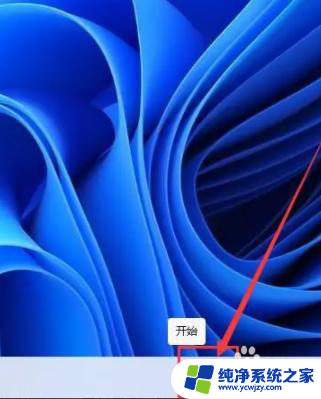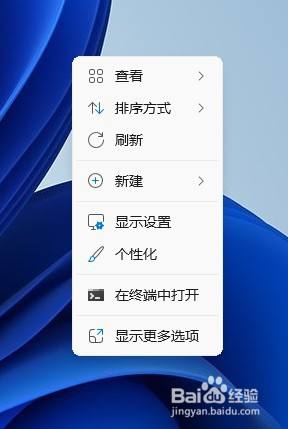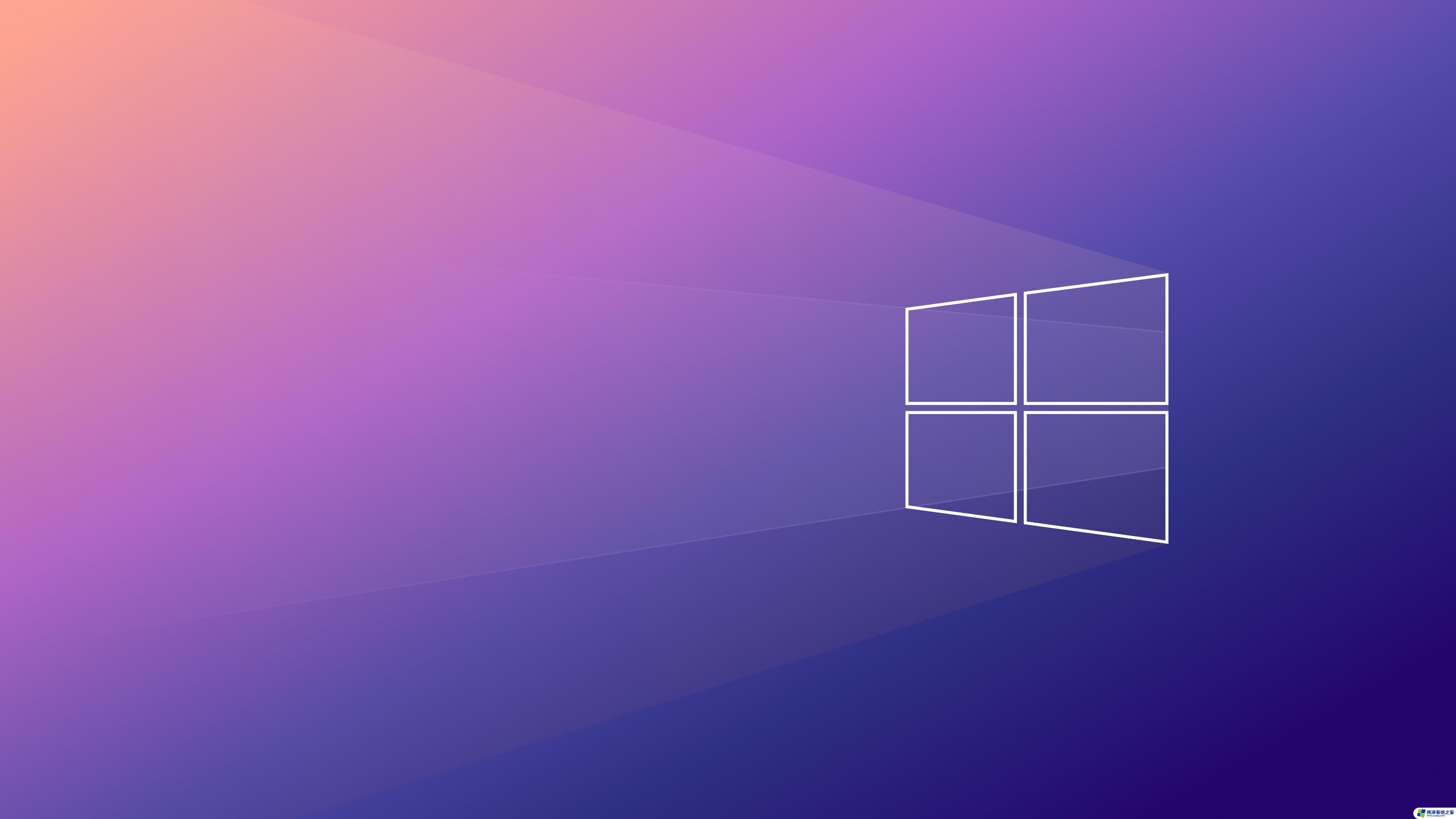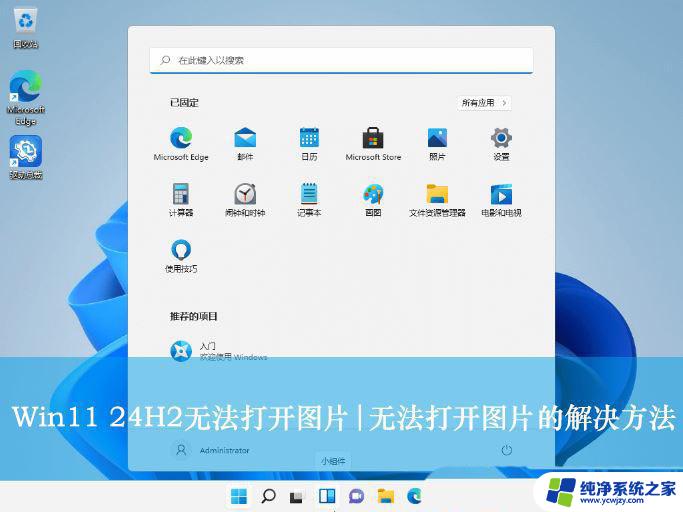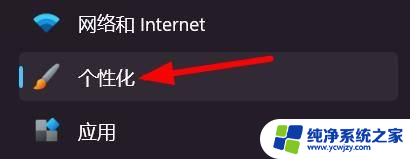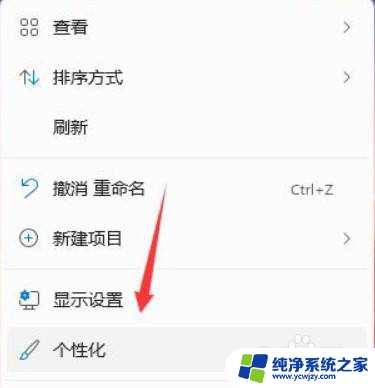win11怎么换桌面壁纸
更新时间:2024-08-27 11:59:56作者:yang
Win11作为微软最新发布的操作系统,自然也有许多新的功能和改进之处,其中之一便是换桌面壁纸的方式和设置自定义壁纸的方法。在Win11中,用户可以通过简单的步骤来更换桌面壁纸,让自己的电脑界面焕然一新。Win11还提供了多种自定义壁纸的选项,用户可以根据自己的喜好和需求设置个性化的壁纸,使得每次打开电脑都能看到自己喜欢的画面。无论是想要换一个清新简约的壁纸,还是想要用自己的照片作为桌面背景,Win11都能满足你的需求。接下来我们将一起探索Win11中换桌面壁纸和设置自定义壁纸的方法,让我们的电脑变得更加个性化。
具体步骤:
1.第一步:在电脑桌面上,单击鼠标右键。选择“个性化”选项。
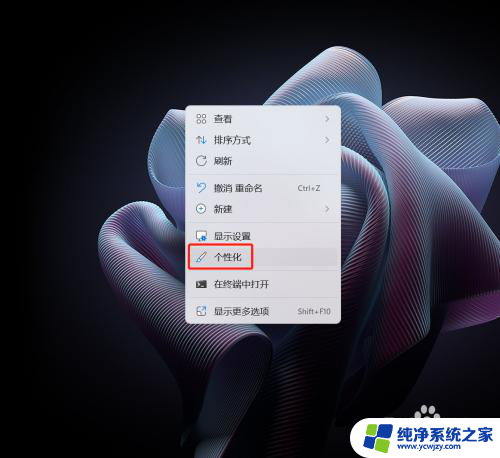
2.第二步:在“设置”界面中,选择“背景”选项。
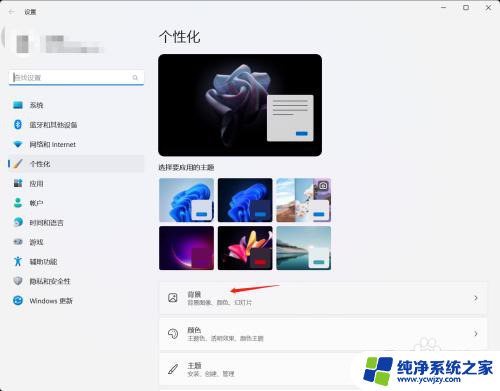
3.第三步:在背景列表中,选择自己喜欢的壁纸。
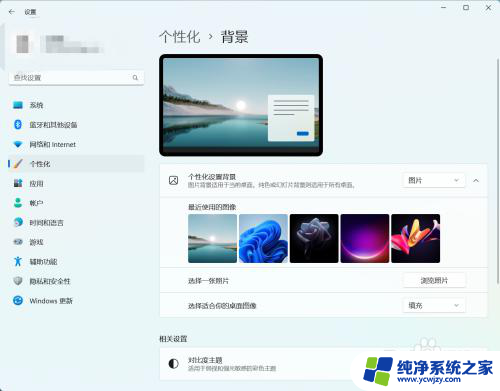
4.如下图所示,win11桌面壁纸更换完成。

以上就是关于如何更换Win11桌面壁纸的全部内容,如果您遇到类似问题,可以按照本文中介绍的方法来解决。